
В новой версии прошивки появилась возможность защитить приложение сканером Face ID, а для большей секретности и вовсе скрыть его. Делается это в пару тапов. Однако процесс использования и восстановления программы оказался не совсем очевидным.
Как скрыть приложение
Тут все просто. Задерживаем палец на иконке → Require Face ID → Hide and Require Face ID → Hide App. Выбранное приложение исчезнет, а поиск не даст никаких результатов.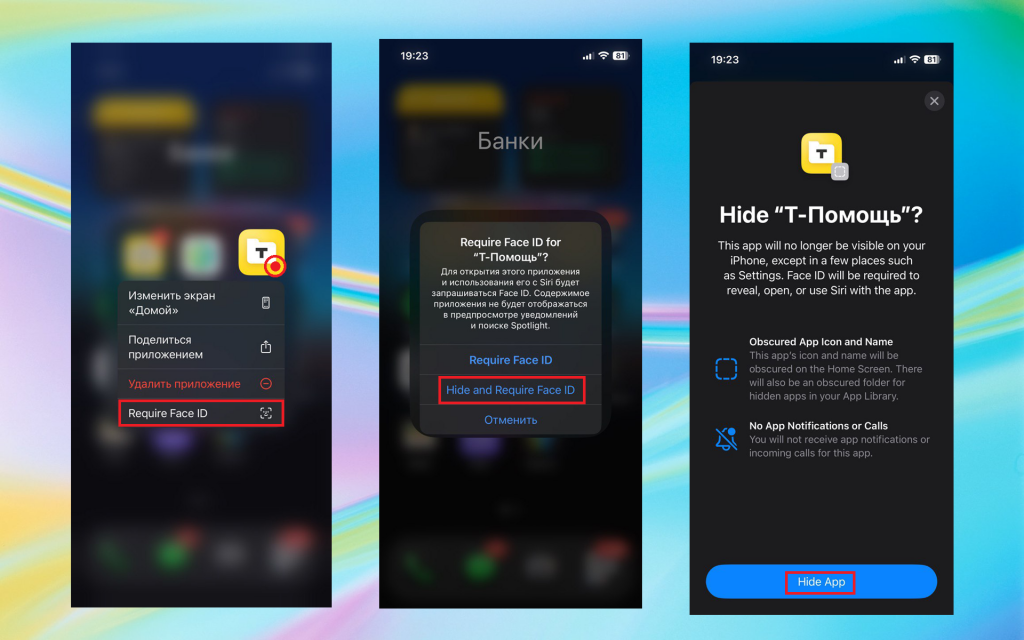
Подписаться на iGuides в Telegram, чтобы узнать обо всем первым
Поворот не туда
Возникает вопрос, а где его искать? Тут начинается путаница. Вместо привычного списка всех приложений, в «Настройках» появился соответствующий пункт, где в самом низу есть графа «Скрытые приложения». Если его выбрать Face ID запросит сканирование, после чего мы увидим скрытые нами иконки. Однако кроме настроек доступа, взаимодействовать с приложениями никак нельзя.
Длительные нажатия и свайпы вправо/влево не помогут, потому что нам попросту не сюда.
Правильный путь
Все скрытые приложения можно найти в самой последней папке «Библиотеки приложений» (последний экран). Ее содержимое открывается только после сканирования по Face ID. Когда иконки видны, ими можно воспользоваться или исключить из списка скрытых, удерживая палец и выбрав Dont Require Face ID.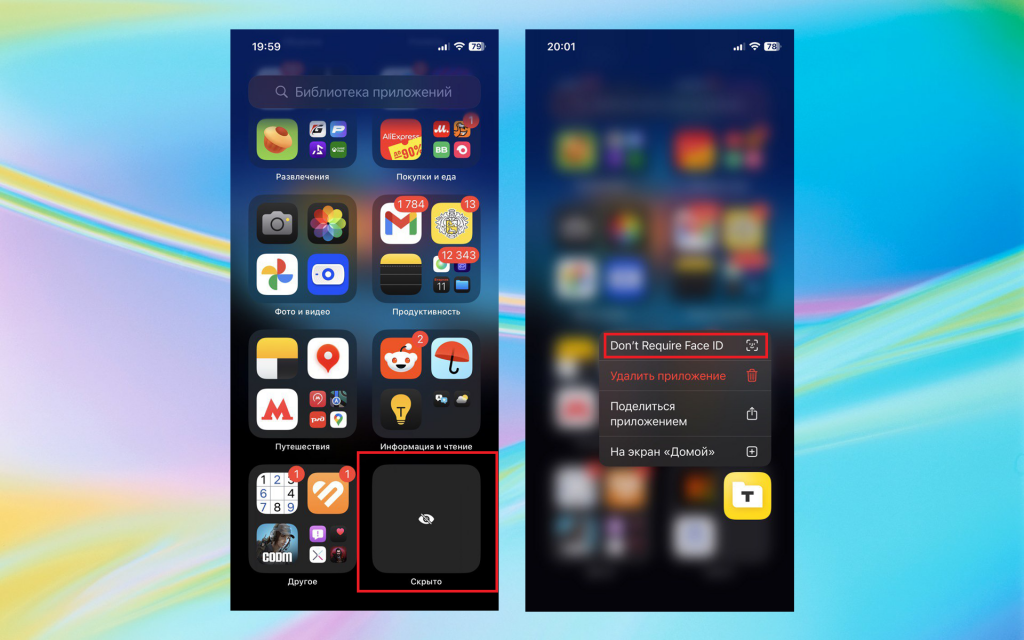
Теперь остается найти приложение любым удобным способом и перетащить обратно на главный экран.

А новый iPhone и многое другое вы можете купить у наших друзей из Big Geek.
Скидка по промокоду iGuides


